Cómo utilizar el panel táctil de una computadora portátil
En las computadoras portátiles modernas, el panel táctil (TouchPad) es una de las herramientas importantes para que los usuarios interactúen con el dispositivo. Ya sea para la oficina, el estudio o el entretenimiento, dominar las habilidades de uso del panel táctil puede mejorar enormemente la eficiencia. Este artículo presentará en detalle las operaciones básicas, funciones avanzadas y soluciones a problemas comunes del panel táctil, y adjuntará los temas candentes y el contenido candente en Internet en los últimos 10 días para ayudar a los lectores a hacer un mejor uso de esta herramienta.
1. Operaciones básicas del panel táctil
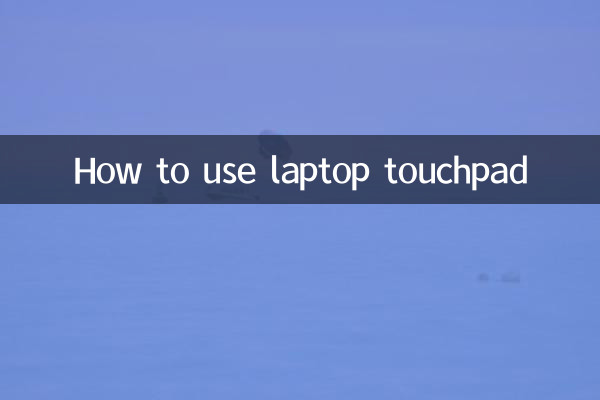
Las operaciones básicas del trackpad incluyen hacer clic, desplazarse, arrastrar, etc. La siguiente es una descripción detallada de las operaciones comunes:
| Operación | Descripción |
|---|---|
| Un clic con el dedo | Tocar el trackpad una vez equivale a hacer clic con el botón izquierdo del ratón. |
| Clic con dos dedos | Tocar el trackpad con dos dedos equivale a hacer clic derecho. |
| Desplazamiento con dos dedos | Use dos dedos para deslizarse hacia arriba y hacia abajo o hacia la izquierda y hacia la derecha en el trackpad para desplazarse por la página. |
| Deslizamiento con tres dedos | Desliza tres dedos hacia la izquierda o hacia la derecha para cambiar de aplicación o escritorio virtual. |
| Deslizamiento con cuatro dedos | Desliza cuatro dedos hacia arriba o hacia abajo para abrir la vista de tareas o mostrar el escritorio. |
2. Funciones avanzadas del touchpad
Los trackpads modernos admiten una variedad de funciones avanzadas, que varían según la marca y el sistema operativo. A continuación se muestran ejemplos de algunas funciones avanzadas comunes:
| Función | Descripción |
|---|---|
| Personalización de gestos | Los usuarios pueden personalizar las funciones de gestos en la configuración del sistema, como ajustar el efecto de deslizar tres dedos. |
| detección de presión | Algunos paneles táctiles admiten sensibilidad a la presión, y una presión ligera y una presión fuerte pueden desencadenar diferentes operaciones. |
| diapositiva de borde | Desliza el dedo desde el borde del trackpad para abrir rápidamente el centro de notificaciones o iniciar una aplicación específica. |
3. Problemas comunes y soluciones a los paneles táctiles
Es posible que encuentre algunos problemas al utilizar el trackpad. A continuación se muestran problemas comunes y sus soluciones:
| pregunta | Solución |
|---|---|
| El panel táctil no responde | Verifique si el trackpad está deshabilitado o intente reiniciar la computadora. |
| Problema de contacto accidental | Ajuste la sensibilidad del trackpad o desactívelo temporalmente mientras escribe. |
| El gesto no tiene efecto. | Asegúrese de que su sistema operativo y sus controladores estén actualizados y verifique la configuración de sus gestos. |
4. Temas y contenidos candentes en toda la red en los últimos 10 días.
Los siguientes son los temas relacionados con el panel táctil y el contenido candente que se han discutido con frecuencia en Internet en los últimos 10 días:
| temas candentes | foco de discusión |
|---|---|
| Actualización de gestos del trackpad de Windows 11 | Los usuarios han respondido con entusiasmo a las nuevas funciones de gestos del trackpad en Windows 11. |
| Trackpad de MacBook frente a portátil con Windows | Debatiendo si el trackpad del MacBook sigue siendo el referente de la industria. |
| La posibilidad de que un trackpad sustituya a un ratón | Explore si un trackpad puede reemplazar completamente un mouse para el trabajo profesional. |
5. Resumen
Como dispositivo de entrada principal de las computadoras portátiles, el panel táctil tiene funciones cada vez más ricas. Al dominar las operaciones básicas, utilizar de manera flexible funciones avanzadas y resolver problemas comunes, los usuarios pueden mejorar significativamente su experiencia. Además, prestar atención a las tendencias de la industria y los temas de actualidad también puede ayudar a los usuarios a comprender mejor las últimas tecnologías y tendencias de desarrollo de paneles táctiles.
Espero que este artículo pueda brindarle una guía práctica sobre el uso de su panel táctil para ayudarlo a completar sus tareas de trabajo y estudio de manera más eficiente.

Verifique los detalles
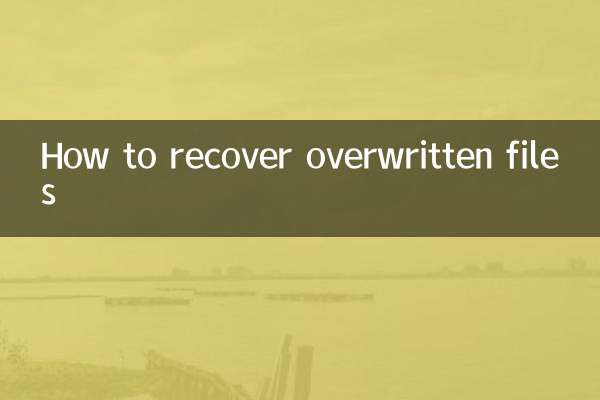
Verifique los detalles